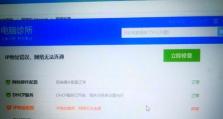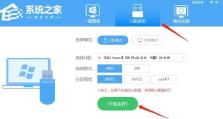U盘启动的方法和步骤(以按键进入U盘启动模式的简易教程)
在日常使用电脑过程中,我们经常需要通过U盘来进行系统安装、修复或数据恢复等操作。而要让电脑从U盘启动,我们需要按下特定的按键来进入U盘启动模式。本文将详细介绍如何通过按键的方式进入U盘启动模式,帮助读者解决各种相关问题。
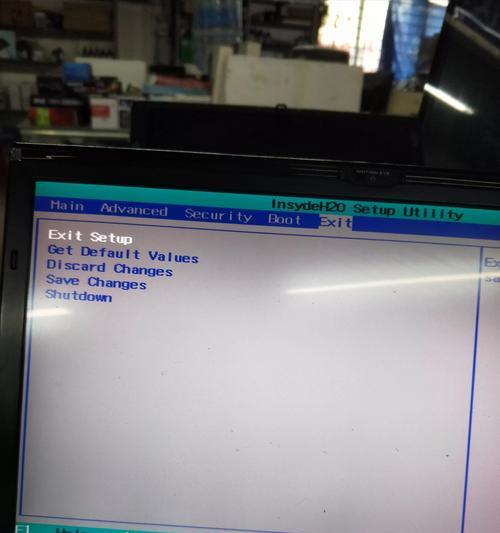
标题和
1.准备工作
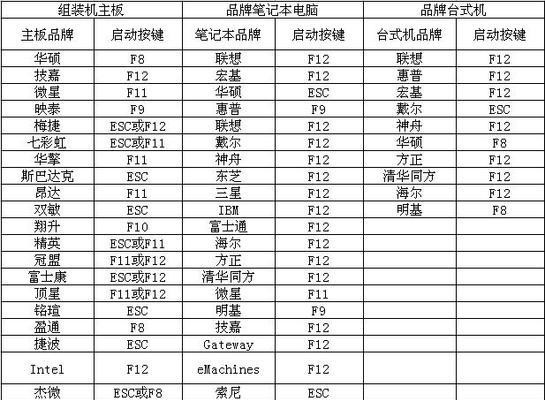
在开始之前,确保你已经插入了准备用于启动的U盘,并且电脑已经关机。
2.开机并进入BIOS/UEFI设置
按下计算机的开机键,同时按下主板指定的按键(通常是F2、Del或Esc键)进入BIOS/UEFI设置界面。
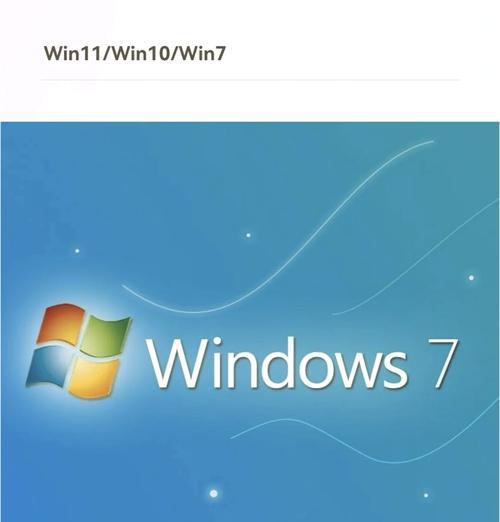
3.寻找“启动选项”或类似选项
在BIOS/UEFI设置界面中,寻找到名为“启动选项”、“启动设备”或类似的选项。这个选项通常位于主菜单或高级选项中。
4.设置U盘为第一启动设备
进入“启动选项”后,选择U盘作为第一启动设备。有时候需要拖动U盘到列表顶部,以确保它是首选启动设备。
5.保存并退出设置
在完成设置后,按照屏幕上的提示保存设置并退出BIOS/UEFI设置界面。
6.重启电脑
关闭电脑电源,等待几秒钟后再次按下开机键启动电脑。
7.按下启动按键进入U盘启动模式
当电脑开始启动时,按下进入U盘启动模式的指定按键。不同品牌的电脑可能需要不同的按键,常见的有F8、F11和F12等。
8.等待U盘启动
如果操作正确,你的电脑将从U盘启动,并进入U盘中的操作系统或工具。
9.进行系统安装或修复
一旦成功进入U盘启动模式,你可以根据需要选择进行系统安装或修复等操作。
10.注意事项
在进行U盘启动操作时,一定要注意按键的时机和操作步骤,以免导致启动失败或其他问题。
11.UEFI模式下的特殊设置
如果你的电脑使用UEFI模式启动,可能需要在BIOS/UEFI设置中启用“兼容性支持模式”或“Legacy模式”,才能正确识别U盘启动。
12.更新电脑的BIOS/UEFI固件
如果你的电脑是老旧型号,U盘启动可能会受到限制。在这种情况下,建议更新电脑的BIOS/UEFI固件以获得更好的兼容性和支持。
13.各品牌电脑的特殊按键
不同品牌的电脑可能有特殊的按键进入U盘启动模式,例如惠普电脑一般使用Esc键,戴尔电脑通常使用F12键。请查阅品牌电脑的说明手册或官方网站获取具体信息。
14.咨询专业技术支持
如果你在尝试以上方法后仍然无法进入U盘启动模式,建议咨询品牌电脑的官方技术支持或专业人员进行进一步的指导。
15.U盘启动的便利和应用范围
U盘启动是一种方便且实用的技术手段,可以用于系统安装、修复、病毒扫描和数据恢复等场景,为用户提供更多选择和解决问题的能力。
通过本文所介绍的按键进入U盘启动模式的方法,读者可以轻松掌握如何进行U盘启动,并在需要时进行系统安装、修复或数据恢复等操作。记住正确的按键和操作步骤,以及了解各品牌电脑可能的特殊设置,将为你的电脑使用带来更多便利和灵活性。